クラウド レコーディングを表示するユーザーの認証を有効にする
概要
ホストは認証を課すことで、クラウド レコーディングを表示できる参加者を、Zoom にサインインしている参加に制限できます。またメールアドレスに特定のドメインを使用している Zoom ユーザーに制限することもできます。
レコーディングを見ようとしている視聴者が、定義されている認証基準を満たしていない場合(適切なメールドメインでサインインしていない場合や所定のアカウントにサインインしていない場合など)、次のメッセージが表示されます。
この記事の内容:
前提条件
クラウド レコーディングを表示するユーザーへの事前の認証要求を有効にする
ユーザー
-
Zoom ウェブポータルにサインインして [設定] に移動します。
- [レコーディング] タブをクリックします。
- [クラウド レコーディングを表示するユーザーへの事前の認証要求] を有効にします。
- 設定が無効の場合、ステータスを切り替えて有効にします。 [認証オプション] で [編集] または [非表示] をクリックし、目的に沿って名前を変更するか、オプションを非表示にします。
注: オプションがグレイアウトされている場合は、グループレベルまたはアカウント レベルでロックされていて、Zoom 管理者に連絡する必要があります。
アカウント
-
Zoom ウェブポータルにサインインします。
- [アカウント管理] に移動して [アカウント設定] を選択します。
- [レコーディング] タブをクリックします。
- [クラウド レコーディングを表示するユーザーへの事前の認証要求] を有効にします。
- 設定が無効の場合、ステータスを切り替えて有効にします。 ポップアップ ウィンドウで [有効にする] をクリックします。
注: [+ オプションの追加] をクリックして認証方法を指定します。
グループ
-
Zoom ウェブポータルにサインインします。
- [ユーザー管理] に移動して [グループ管理] を選択します。
- 希望のユーザー グループをクリックするか、新しいグループを作成します。
- [レコーディング] タブをクリックしてください。
- [クラウド レコーディングを表示するユーザーへの事前の認証要求] を有効にします。
- 設定が無効の場合、ステータスを切り替えて有効にします。 ポップアップ ウィンドウで [有効にする] をクリックします。 [認証オプション] で [編集] または [非表示] をクリックし、目的に沿って名前を変更するか、オプションを非表示にします。
特定のクラウド レコーディングを表示するユーザーの認証を有効にする
ユーザー
-
Zoom ウェブポータルにサインインします。
- [レコーディング] をクリックします。
-
[クラウド レコーディング] タブ で目的のレコーディングの名前をクリックします。
- [共有] をクリックします。
- [このクラウド レコーディングを共有] ポップアップ ウィンドウで、[このレコーディングを共有] の下にある [認証されたユーザーのみが表示可能] をクリックします。
- 2 つ以上の認証名がある場合、目的の認証名を選択します。
- [保存] をクリックします。
アカウント
-
Zoom ウェブポータルにサインインします。
- [アカウント管理] に移動して [レコーディング管理] を選択します。
- 目的のレコーディング名の右にある [共有] をクリックします。
- [このクラウド レコーディングを共有] ポップアップ ウィンドウで、[このレコーディングを共有] の下にある [認証されたユーザーのみが表示可能] をクリックします。
- 2 つ以上の認証名がある場合、目的の認証名を選択します。
- [保存] をクリックします。